Wordでフッターにページ番号を挿入する際に、章番号も含める方法です。
設定は、とても簡単なのですが、1つ気をつけなければならないことがあります。
章番号は、見出しスタイルにアウトラインとして番号を付けた場合のみ使用できます。
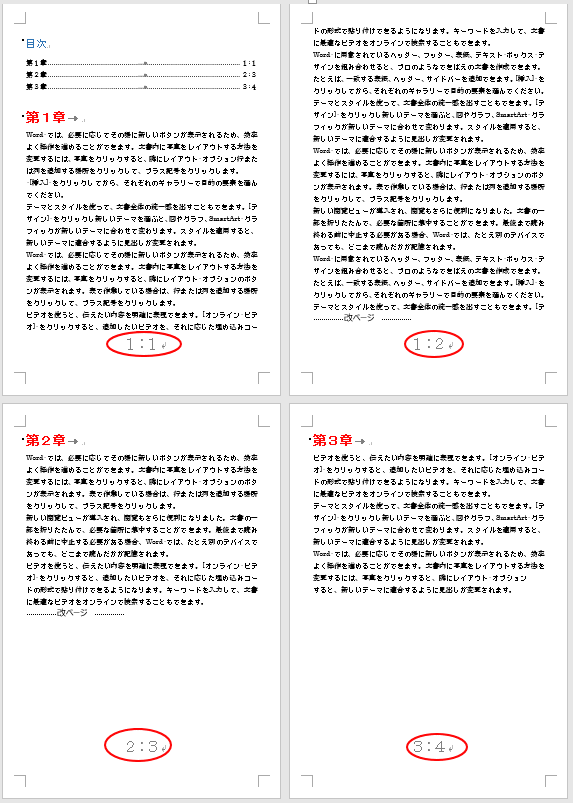
章番号を含めることができない場合の例
章番号を含めることができない場合の設定例です。
まず、見出しの設定をします。
見出しにしたい段落でスタイルから[見出し1]をクリックします。
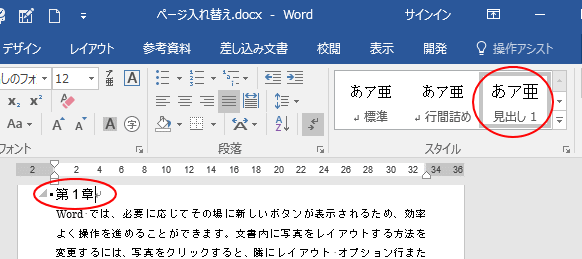
[挿入]タブの[ヘッダーとフッター]グループにある[ページ番号]をクリックして、[ページの下部]から[番号のみ2]を選択します。
![[ページ番号]から[ページの下部]を選択してページ番号を挿入](https://hamachan.info/WordPress2019/wp-content/uploads/2017/02/1632pages3.png)
ページ番号に章番号を含める設定
ページ番号がフッターに挿入され、[ヘッダー/フッター ツール]の[デザイン]タブが表示されると思います。
ページ番号に章番号を挿入するには、左端にある[ページ番号]から[ページ番号の書式設定]をクリックします。
![[ページ番号]の[ページ番号の書式設定]](https://hamachan.info/WordPress2019/wp-content/uploads/2017/02/1632pages4.png)
フッターのページ番号で右クリックしてショートカットメニューから選択することもできます。
![ショートカットメニューの[ページ番号の書式設定]](https://hamachan.info/WordPress2019/wp-content/uploads/2017/02/1632pages5.png)
[ページ番号の書式]ダイアログボックスが表示されます。
[章番号を含める]のチェックボックスをオンにします。
[章タイトルのスタイル]は[見出し1]のままにして、[区切り文字]は、プルダウンメニューから選択します。
- -(ハイフン)
- .(ピリオド)
- :(コロン)
- ー(全角ダッシュ)
ここでは、「コロン」を選択します。
[OK]ボタンをクリックします。
![[ページ番号の書式]ダイアログボックス](https://hamachan.info/WordPress2019/wp-content/uploads/2017/02/1632pages6.png)
これで章番号も表示されると思われるかもしれませんが、これではできません。
下のようなメッセージが表示されます。
図表番号またはページ番号に含める章番号が設定されていません。
章番号を設定するには、[ホーム]タブの[アウトライン]をクリックして、見出しスタイルに対応付けられているアウトライン番号の種類を指定してください。
そうなんですね、この場合の章番号は、アウトラインから設定しないといけないんです。

ページ番号に章番号を含めるにはアウトラインから設定
ページ番号に章番号を含めるには、見出しをアウトラインから設定する必要があります。
見出しを[ホーム]タブの[段落]グループにある[アウトライン]から選択します。
ここでは、「第1章」を選択します。
![[ホーム]タブの[段落]グループにある[アウトライン]](https://hamachan.info/WordPress2019/wp-content/uploads/2017/02/1632pages8.png)
すると、ページ番号の設定は済んでいるので、ページ番号には、章番号が表示されるようになります。
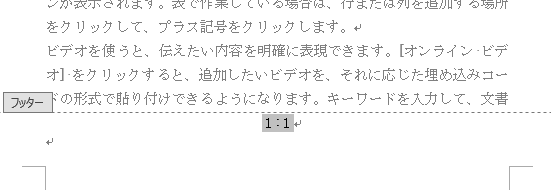
章番号を「第一章」にすると、
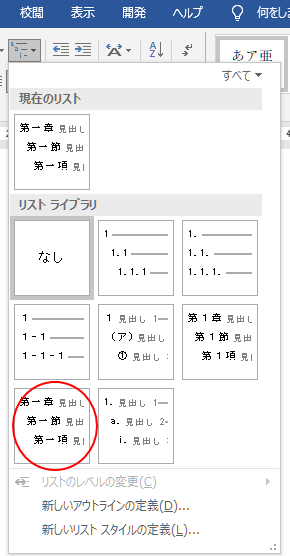
ページ番号は以下のようになります。
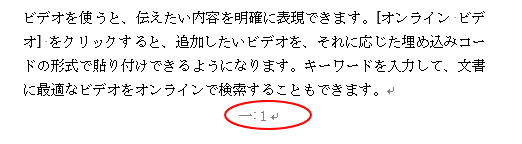
目次を挿入すると、章番号を含んだページ番号が表示されます。

参考以下はページ番号に関する記事です。
-
文書の途中からページ番号を設定したい
Wordの[ページ設定]ダイアログボックスには、[先頭ページのみ別指定]の項目があり、このチェックボックスをオンにすると、先頭ページにはペー ...
-
奇数偶数ページでページ番号を別指定したい
Wordでは、奇数ページと偶数ページでページ番号の位置などを別指定することができます。 ここでは、奇数ページは上部右側、偶数ページは上部左側 ...
-
1ページ目にはページ番号を挿入したくない(2ページ目に1を表示)
1ページ目(先頭ページ)は表紙としているので、ページ番号を挿入したくない場合の方法です。 [デザイン]タブで[先頭ページのみ別指定]をオンに ...
